Black-Berry storm2 9550 Manual
Black-Berry
Mobil
storm2 9550
| Mærke: | Black-Berry |
| Kategori: | Mobil |
| Model: | storm2 9550 |
Har du brug for hjælp?
Hvis du har brug for hjælp til Black-Berry storm2 9550 stil et spørgsmål nedenfor, og andre brugere vil svare dig
Mobil Black-Berry Manualer

23 August 2024

23 August 2024

23 August 2024

23 August 2024

22 August 2024

22 August 2024

22 August 2024

21 August 2024

21 August 2024

20 August 2024
Mobil Manualer
Nyeste Mobil Manualer

12 Januar 2025

11 Januar 2025
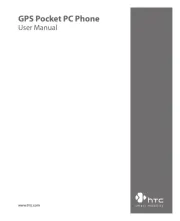
11 Januar 2025

21 December 2024

17 December 2024

5 Oktober 2024

5 Oktober 2024

5 Oktober 2024

5 Oktober 2024
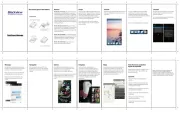
4 Oktober 2024
